Google Play 스토어에서 로그아웃하는 방법 – TechCult
잡집 / / October 20, 2023
Google Play 스토어는 방대한 앱과 게임 컬렉션을 통해 끝없는 즐거움과 끝없는 즐거움을 선사합니다. 하지만 말해야 할 때가 있을 수도 있어요 운영 체제를 전환하면 플랫폼에 작별 인사. 이에 대한 팁을 찾고 계시다면 Android와 태블릿 모두에서 Google Play 스토어에서 로그아웃하는 방법을 알려주는 유용한 가이드를 제공해 드립니다. 시작하자!
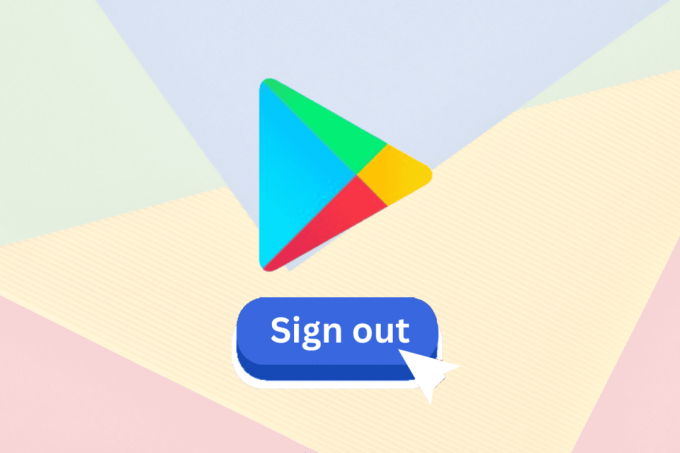
Android에서 Google Play 스토어에서 로그아웃하는 방법
Google Play 스토어에서 확실히 로그아웃할 수 있습니다. 원할 때 언제든지 다시 로그인할 수 있다는 점을 기억하세요. 하지만 Android는 모든 데이터를 Google 계정과 동기화하므로 Play 스토어에서 로그아웃하려면 전체 기기에서 Google 계정에서 로그아웃해야 한다는 점을 명심해야 합니다. Google Play 스토어에서 로그아웃하는 방법을 이해하면 디지털 발자국을 계속 감시하고 더 이상 사용하지 않는 플랫폼에 불필요하게 로그인하지 않도록 하는 데 도움이 됩니다. 그럼 더 이상 기다리지 않고 프로세스를 살펴보겠습니다.
방법 1: Android 설정을 통해
Android에서 Google Play 스토어에서 로그아웃하는 유일한 방법은 기기에서 Google 계정을 제거하는 것입니다. 하지만 이렇게 하면 다른 모든 Google 앱에서도 로그아웃됩니다. 이를 염두에 두고 다음 단계를 따르십시오.
참고: 모든 Android 휴대전화에 동일한 기능이 있는 것은 아니므로 다음 단계는 Android 휴대전화에서 수행되었습니다. 원플러스 노드 CE2 라이트.
1. 열려 있는 설정 당신의 안드로이드에서.
2. 탭하세요 사용자 및 계정 사용 가능한 옵션 중에서 로그인한 모든 계정이 나열됩니다.
메모: 일부 버전의 장치에서는 이 이름이 아래에 있을 수 있습니다. 클라우드 및 계정, 계정 및 동기화, 등. 설정에서 간단히 계정을 검색할 수도 있습니다.

3. 탭하세요 Google을 클릭하면 휴대전화에 로그인되어 있는 모든 Google 계정 목록이 표시됩니다.

4. 로그아웃하려는 계정을 탭하세요.
5. 수도꼭지 세 개의 점 오른쪽 상단에 있습니다. 드롭다운 메뉴가 열립니다.
6. 탭하세요 계정 삭제.
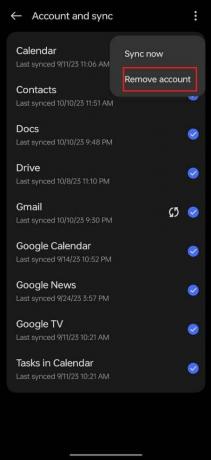
메모: 다시 로그인하려면 설정 앱 > 계정 추가의 계정 메뉴로 이동하세요. 그런 다음 Google을 탭하세요. 이제 Google 계정과 연결된 사용자 이름과 비밀번호를 사용하여 다시 로그인할 수 있습니다.
또한 읽어보세요:Google Play 스토어에서 Clash Mini를 어떻게 다운로드하나요?
방법 2: Android의 Google Play 스토어를 통해
1. 열기 구글 플레이 스토어.
2. 수도꼭지 프로필 아이콘 오른쪽 상단에 있습니다.
3. 다음을 클릭하세요. 아래쪽 화살표 키 이름 옆에 드롭다운 목록이 나타납니다.

4. 선택하다 이 기기에서 계정을 관리하세요 이 장치' 옵션에서.
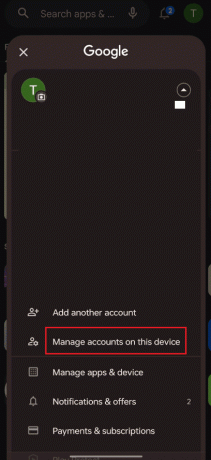
5. 선택 계정 제거하고 싶습니다.
6.선택 계정 삭제.

7. 다시한번 선택 계정 삭제 팝업 상자에서 확인하세요.
이제 Android 기기의 Google Play 스토어에서 로그아웃됩니다.
PC에서 Play 스토어 계정을 로그아웃하는 방법
데스크톱에서 계정에서 로그아웃하려면 다음 단계를 따르세요.
메모: PC/Mac에서 모든 웹 브라우저를 사용할 수 있습니다.
1. 이동 구글 플레이 스토어 귀하의 웹 브라우저에서.
2. 당신의 프로필 사진 웹사이트의 오른쪽 상단에 있습니다. 드롭다운 메뉴가 표시됩니다.
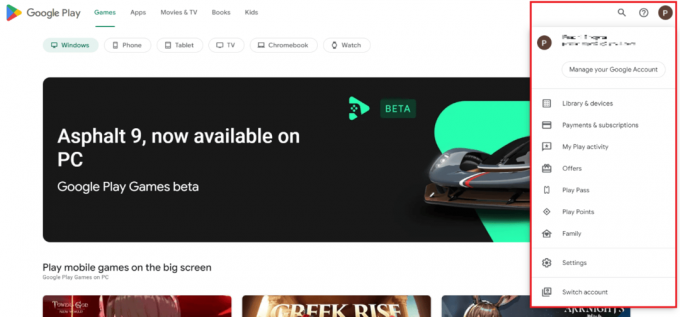
3. 아래로 스크롤하여 클릭하세요. 로그아웃.

또한 읽어보세요: Google Play 스토어 오류 코드 403 수정
스마트 TV에서 Play 스토어 계정을 로그아웃하는 방법
TV의 Google Play 스토어에서도 계정에서 로그아웃할 수 있습니다. 아래에 언급된 단계를 따르십시오.
1. 스마트 TV를 WiFi에 연결하세요.
2. 로 이동 홈 섹션 상단에서 기어 아이콘을 찾아 선택하세요.
3. 선택하다 계정 및 로그인.
메모: 일부 TV에서는 다음에서 이 옵션을 찾을 수 있습니다. 추가 세팅.
4. 선택 '구글 계정' 섹션을 선택한 다음 '계정 삭제' 옵션.
귀하의 계정이 TV에서 제거됩니다.
또한 읽어보세요:Google Play 스토어 구매 시 환불을 받는 방법
Google Play 스토어에서 로그아웃하면 어떻게 되나요?
Google Play 계정에서 로그아웃하면 해당 기기의 Google 계정에서도 로그아웃됩니다. 다시 로그인할 때까지 설치된 앱에 액세스하거나, 구매하거나, 업데이트를 받을 수 없습니다.
하지만 걱정하지 마세요. 다운로드한 모든 앱과 데이터는 다시 로그인할 때마다 기기에서 계속 사용할 수 있습니다. 따라서 계정을 전환하는 경우 다시 로그인하면 됩니다.
또한 읽어보세요: Google Play 스토어 최고의 Android 앱
Google Play 스토어에서 로그아웃하면 휴식을 취하고 재충전할 수 있으며 준비가 되면 Play 스토어에서 멋진 앱을 다시 사용할 수 있습니다. 우리의 가이드가 Google Play 스토어에서 로그아웃하는 방법 귀하의 질문에 답변했습니다. 자세한 내용은 블로그를 계속 읽어보시거나 아래에 의견과 제안을 남겨주세요.
Pete는 TechCult의 선임 작가입니다. Pete는 기술에 관한 모든 것을 좋아하며 열정적인 DIYer이기도 합니다. 그는 인터넷에서 방법, 기능 및 기술 가이드를 작성하는 데 10년의 경험을 갖고 있습니다.



